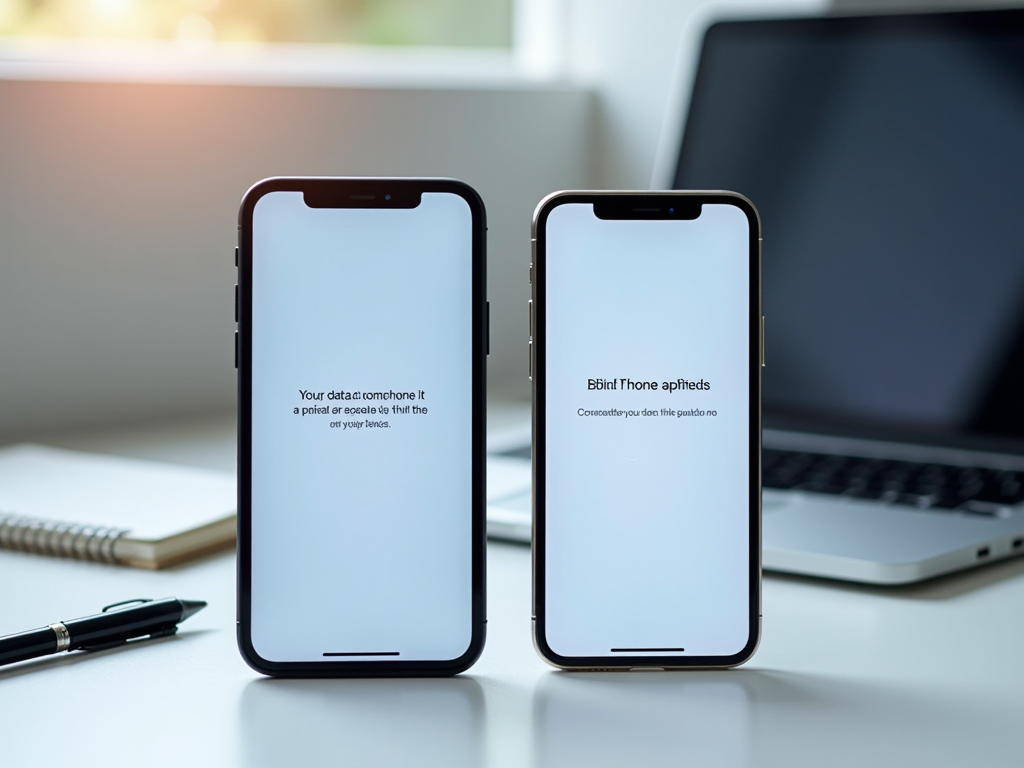В современном мире смартфоны стали неотъемлемой частью нашей жизни, и потеря данных может стать настоящей проблемой. Поэтому важно знать, как правильно перенести всю информацию и приложения с одного iPhone на другой. Это можно сделать несколькими способами и в этой статье мы разберем основные из них.
1. Подготовка к переносу данных

Перед тем как начать перенос данных, убедитесь, что ваш старый iPhone подключен к надежному источнику питания и интернету. Важно иметь актуальную резервную копию iCloud или iTunes. После этого проверьте наличие обновления программного обеспечения — оба устройства должны быть на последней версии iOS. Также не забудьте отключить “Найти iPhone” на старом устройстве, чтобы избежать ограничений при переносе данных.
2. Перенос данных через iCloud
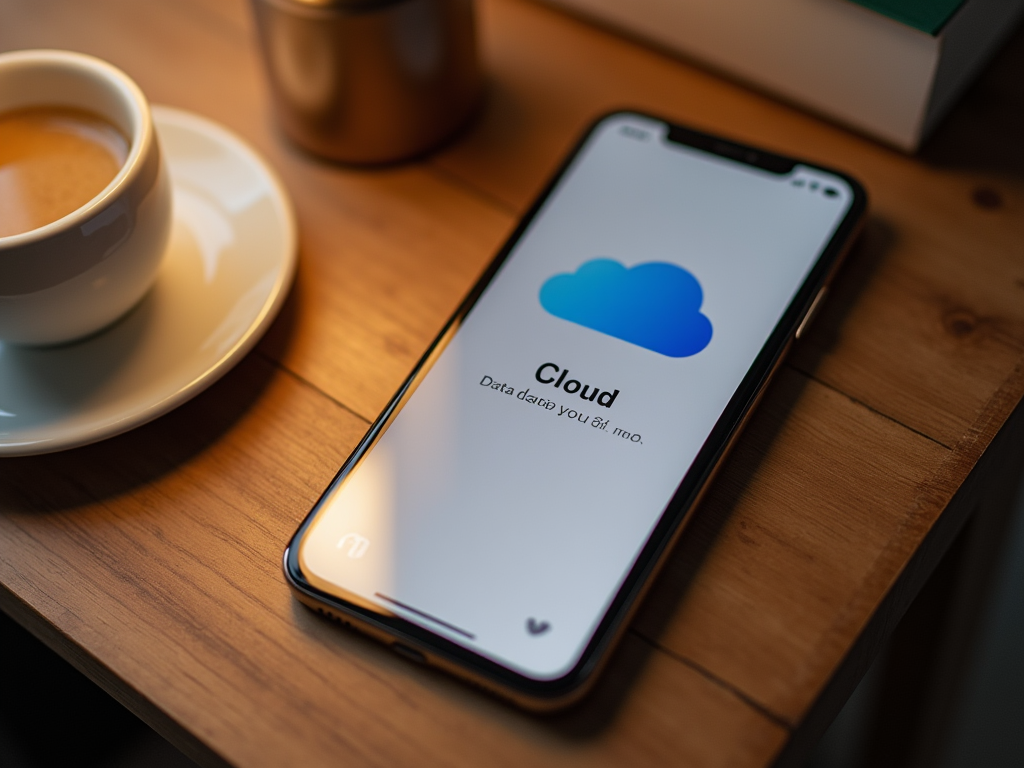
Один из самых простых способов переноса данных — это использование iCloud. Для начала войдите в меню “Настройки”, выберите ваше имя и затем “iCloud”. Включите резервное копирование и дождитесь окончания процесса. Затем на новом iPhone при первоначальной настройке выберите восстановление из резервной копии iCloud, введите ваш Apple ID и следуйте дальнейшим инструкциям для завершения переноса данных.
- Перейдите в “Настройки” и выберите “iCloud”.
- Активируйте функцию резервного копирования.
- Убедитесь, что оно выполнено.
- На новом устройстве выберите восстановление из iCloud.
- Следуйте инструкциям на экране.
3. Перенос через iTunes
Этот метод требует подключения устройств к компьютеру. Используя iTunes, создайте резервную копию старого iPhone. Подключите его к ПК, откройте iTunes и выберите ваш iPhone. Далее нажмите на кнопку “Создать копию сейчас”. После завершения переноса, подключите новый iPhone к ПК и выберите восстановление из копии iTunes. Это позволит перетащить все данные в новом устройстве без переходных ошибок.
- Подключите старый iPhone к компьютеру и откройте iTunes.
- Выберите устройство и нажмите “Создать копию сейчас”.
- После завершения используйте новый iPhone.
- Подключите новый iPhone и выберите восстановление из резервной копии.
- Следуйте указаниям на экране.
4. Использование функции “Быстрое начало”
iOS предлагает удобную функцию под названием “Быстрое начало”, которая также поможет в переноса данных. Эта функция автоматически активируется при наличии рядом двух устройств с iOS 11 и новее. Вам нужно лишь следовать инструкциям на экране, после чего данные начнут копироваться. Пусть устройства остаются рядом до полного завершения процесса передачи информации.
5. Ручной перенос данных
Если автоматические методы по какой-либо причине недоступны, вы можете перенести данные вручную. Для этого на новом устройстве установите все необходимые приложения из App Store и войдите в них с вашим Apple ID. Это будет более трудоемкий процесс, но поможет избежать проблем с переносом части данных, которые могут быть исключены из резервной копии.
Итог
Перенос данных с одного iPhone на другой — это процесс, который может казаться сложным, но с правильной подготовкой и соблюдением инструкций, он пройдет быстро и безболезненно. Выбор метода зависит от ваших личных предпочтений и возможностей устройства. Важно помнить, что наличие актуальной резервной копии обязательно позаботится о сохранности ваших данных.
Часто задаваемые вопросы
1. Что делать, если частично перенеслись данные?
Попробуйте повторить процесс восстановления из резервной копии либо используйте другой метод, например, через iTunes или “Быстрое начало”.
2. Нужно ли мне удалять данные со старого iPhone после переноса?
Вы можете удалить данные со старого устройства, используя функцию “Стереть все данные и настройки”, но убедитесь, что все они перенесены на новое устройство безопасно.
3. Как долго занимает перенос через “Быстрое начало”?
Время переноса зависит от количества данных и скорости вашего интернет-соединения. Обычно это занимает от 10 до 20 минут.
4. Какие данные переносятся автоматически?
Переносятся все данные, включая контакты, фотографии, приложения и настройки. Однако часть контента может требовать дополнительной загрузки после восстановления.
5. Можно ли восстановить данные без Wi-Fi?
Возможность есть с использованием iTunes через кабельное подключение к компьютеру.